インストールとじゃじゃ馬 VPN - Linux を構成
pt:Instalando e Configurando o musaranho VPN - Linux
es:Instalación y configuración de VPN musaraña - Linux
en:Installing and configuring Shrew VPN - Linux
fr:Installation et configuration Shrew VPN - Linux
この記事は、自動翻訳ソフトウェアで行うからです。 記事のソースはここを参照してくださいすることができます。
はじめに
ShrewSoft VPN クライアントのインストールと設定 (Ubuntu 14.04 Debian と 7)、リモート VPN 接続用 Ipsec.
場所
パッケージのダウンロード [1] 公式に (2.2.1 この資料の作成時に )
私たち私たちの例ではアップロード /var/tmp
cd /var/tmp wget https://www.shrew.net/download/ike/ike-2.2.1-release.tgz
パッケージのダウンロードを解凍
tar -zxvf ike-2.2.1-release.tgz
ShrewSoft に必要な依存関係のインストール
apt-get install cmake libqt4-core libqt4-dev libqt4-gui libedit-dev libssl-dev checkinstall flex bison
ファイルの構造と設置
cd /var/tmp/ike cmake -DCMAKE_INSTALL_PREFIX=/usr -DQTGUI=YES -DETCDIR=/etc -DNATT=YES
アプリケーションをインストールする
checkinstall -y
構成ファイルの作成
cp /var/tmp/ike/source/iked/iked.conf.sample /etc/iked.conf
Ike デーモンの開始
iked
ShrewSoft を使用する GUI の起動
qikea
ShrewSoft VPN クライアントの構成
グラフィック ShrewSoft VPN インターフェイスは、qikea コマンドによって起動します。
タブ "一般 "
埋める、 "ホスト名または IP アドレス " あなたのファイアウォールの情報。
タブ "クライアント "
デフォルトをまま。
タブ "名前解決 "
デフォルトをまま。
タブ "認証 "
変更、 "認証方法 " "相互 PSK + XAuth ".
タブで "ローカル Id "、入れて "Id の種類 " "IP アドレス ".
デフォルトのタブを残す "リモート Id ".
タブ "資格情報 "
コピー /貼り付けあなた "事前共有キー ".
タブ "相 1"
タブを入力 "相 1" ファイアウォールの設定によって異なります。
値の注意 "交換の種類 " その場所をお勧めします "メイン " すべてのファイアウォールがモードと互換性がないため "積極的な ".
タブ "相 2"
として同じ、 "相 1"ファイアウォールの設定に従って値を変更します。
タブ "ポリシー "
みましょう 既定では。
あなたの設定をバックアップします。
VPN を起動し、ユーザー名とパスワードを入力します。
注
注目は、ShrewSoft VPN クライアントと互換性がない VPN の L2TP 上 Ipsec.
この記事は気に有用であること ?
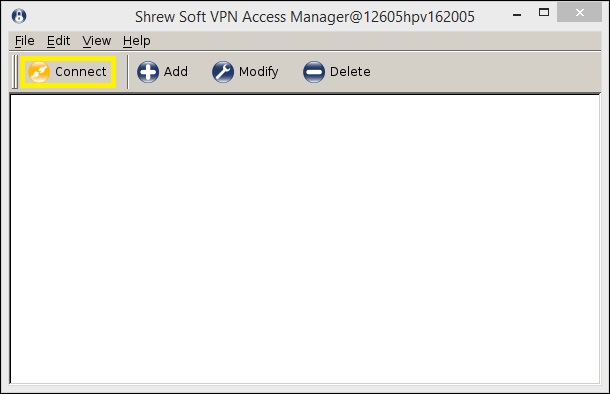
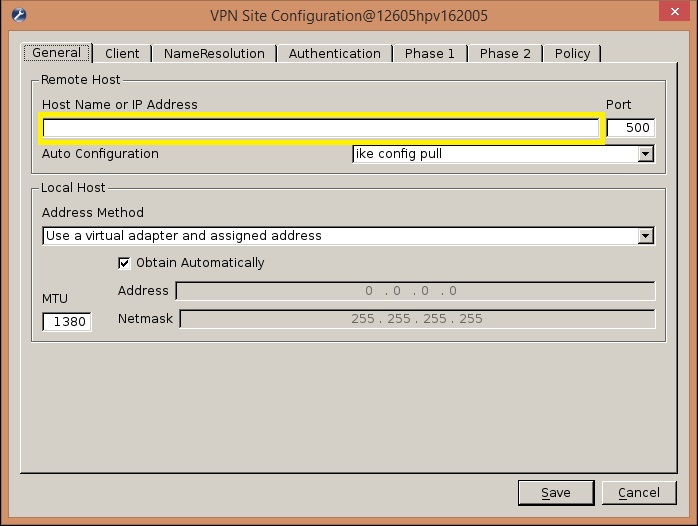
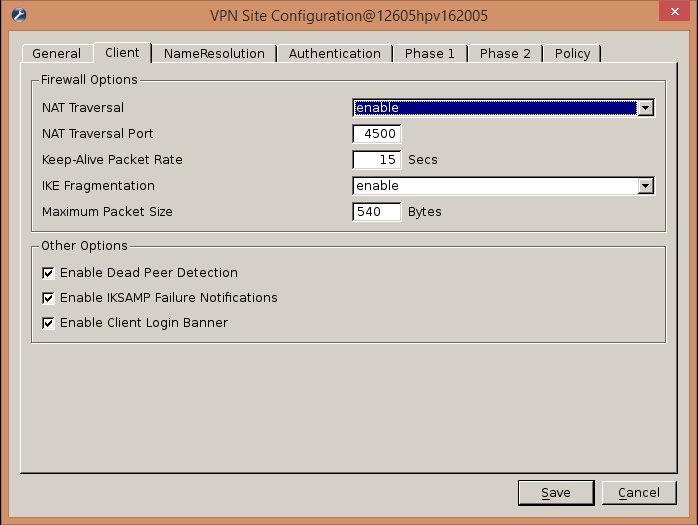
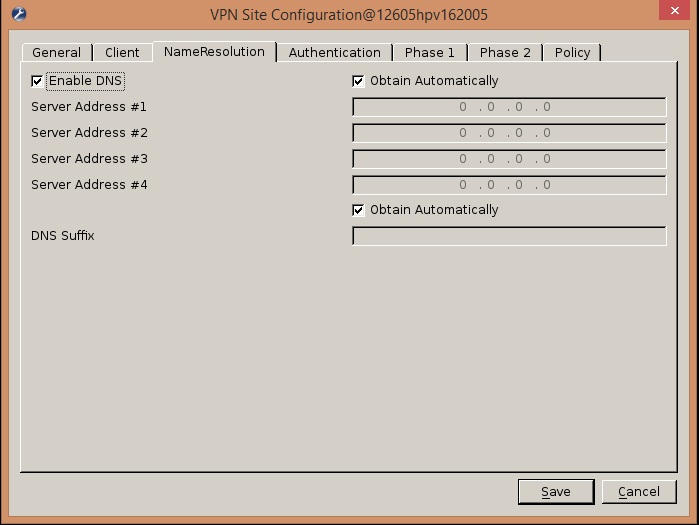
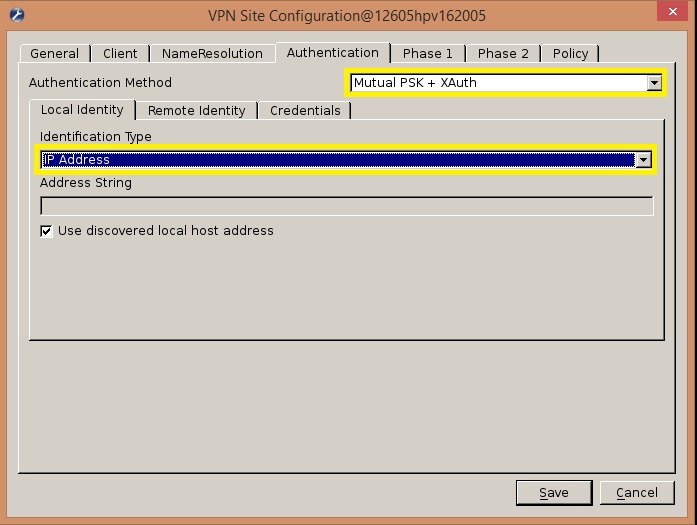
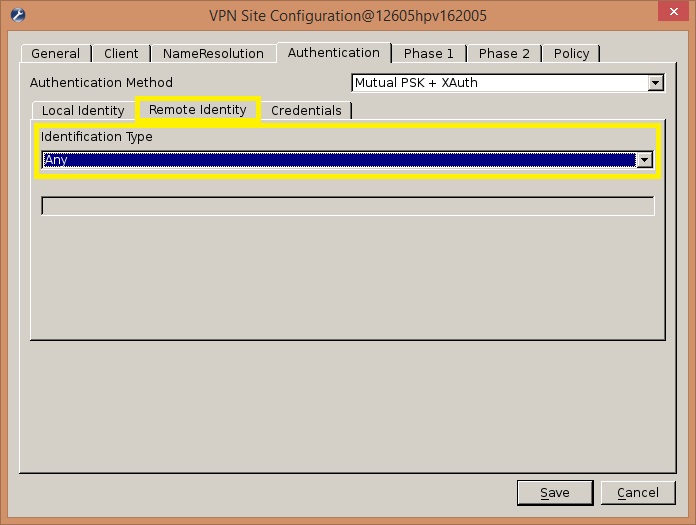
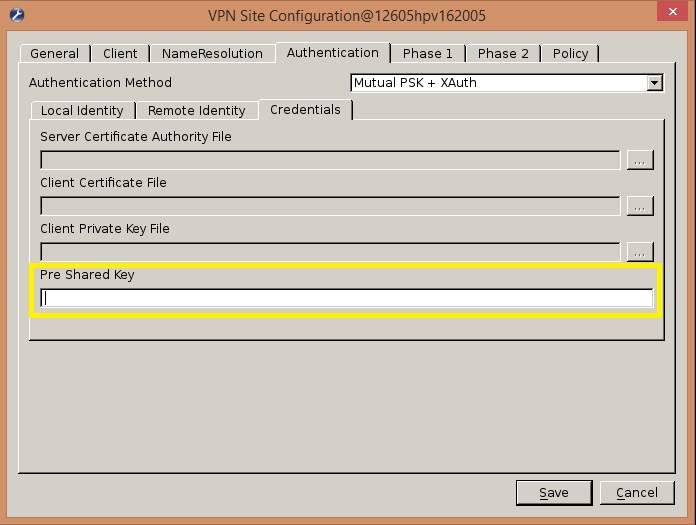
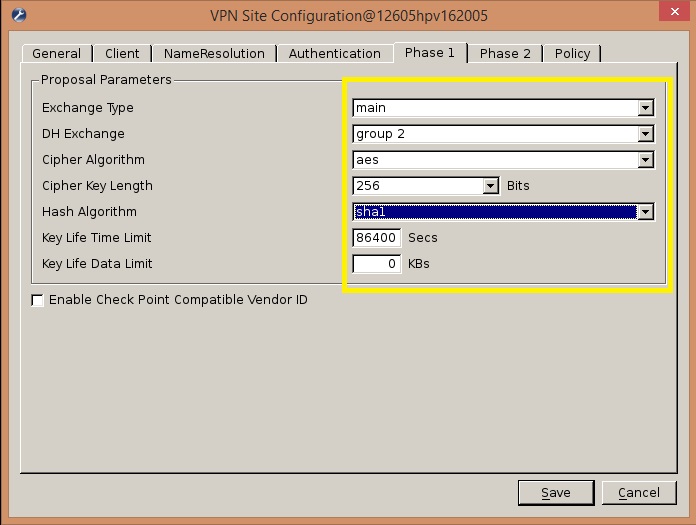
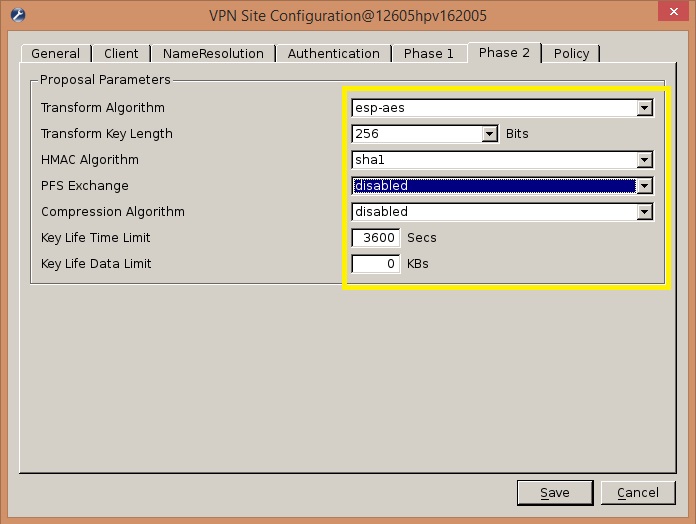
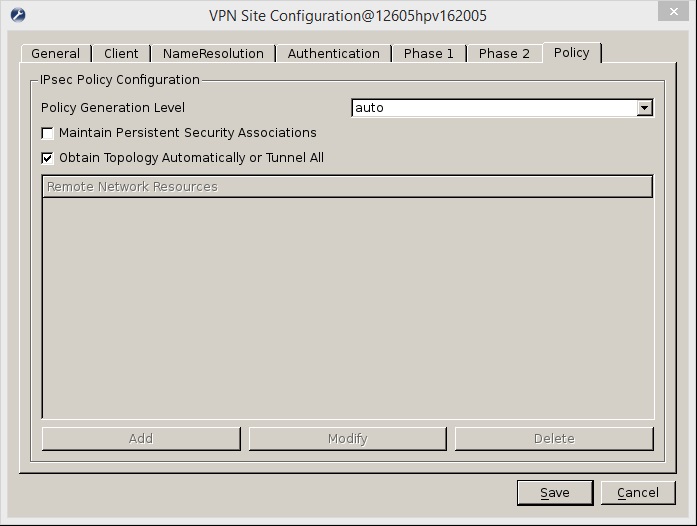
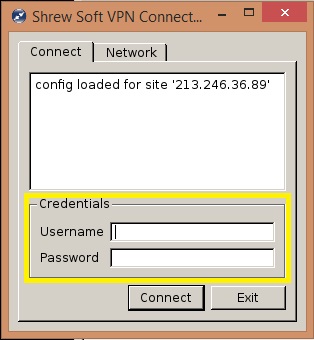
コメントの自動更新を有効化